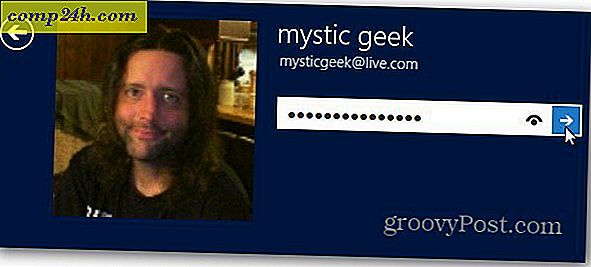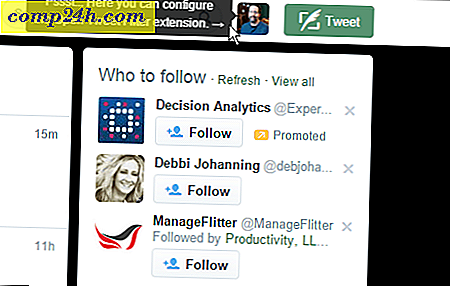So machen Sie Google Text & Tabellen öffentlich und verwalten Ihre Freigabe

Google Text & Tabellen teilen mit fast jedem, aber es gibt mehr Tricks als nur E-Mails an Ihre Kontakte. Die Funktionen zum Teilen und Bearbeiten sind ideal für die Zusammenarbeit in Projekten mit Kommilitonen, Kollegen, Freunden oder der Familie. Denken Sie jedoch daran, dass andere, die Ihre Dokumente anzeigen möchten, diese möglicherweise auch für andere freigeben können.
Es gibt verschiedene Möglichkeiten, Google Text & Tabellen mit anderen zu teilen. Zunächst haben Sie die klassische E-Mail-Freigabe. Wenn Sie Google Text & Tabellen ausführen, können Sie diese automatisch anhängen und E-Mails an Ihre Kontaktliste senden. Eine andere Möglichkeit besteht darin, eine "geheime URL" zu verwenden, die es jedem, der diese URL besucht, ermöglicht, das Dokument anzuzeigen und möglicherweise sogar zu bearbeiten. Schauen wir uns einige der verschiedenen Möglichkeiten an.
So geben Sie Ihre Google Docs-Dokumente schnell frei
Das erste, was Sie finden müssen, ist das Menü " Teilen" . Sobald Sie es tun - Klicken Sie darauf. Im Drop-down-Menü werden einige Optionen zum Freigeben Ihrer Dokumente mit anderen Benutzern angezeigt. Vergessen Sie nicht, dass alles, was Sie in diesem Menü tun, nur für Dokumente gilt, bei denen Sie das Kontrollkästchen aktiviert haben.

Auf der Registerkarte Get to the link to share (Link zum Freigeben) gibt es zwei Einstellungen zum Anpassen. Das obere Kontrollkästchen ermöglicht jedem, der den Link besucht, Ihr Dokument zu sehen, auch wenn er kein Google Text & Tabellen-Konto besitzt. Der zweite Link ermöglicht es Ihnen , Ihr Dokument zu bearbeiten . Diese Aktivierung bedeutet, dass sie Kopien erstellen, mit anderen teilen und Ihr Dokument vollständig ändern können.
Sei vorsichtig, wem du diesen Link gibst. Wenn jemand diese Verbindung mit anderen Personen teilt, könnte die Vertraulichkeit Ihres Dokuments beeinträchtigt werden. Dieses Szenario gilt insbesondere dann, wenn Sie die Option "Geprüft" aktiviert haben, damit diese Person bearbeiten kann .

Der sicherere Weg zur Freigabe Ihrer Dokumente erfordert ein wenig mehr Arbeit, aber im Gegenzug erhalten Sie einen spezifischen Zugriff darauf, wer Ihr Dokument anzeigen und bearbeiten kann. Sobald Sie einen Dokument mit jemandem teilen, der die Funktion Personen einladen verwendet, wird er in Google Docs als mit mir geteilt angezeigt . Die Editing-Share-Funktion ist auch hier gleich, sodass jeder, dem Sie Bearbeitungsrechte erteilen, auch Ihr Dokument mit anderen teilen kann.
Hinweis: Die Funktion, mit der Redakteure Ihr Dokument freigeben können, kann auf der Registerkarte Erweiterte Berechtigungen deaktiviert werden.

Änderungen verfolgen!
Angenommen, Sie haben jemandem die Berechtigung gegeben, Ihr Dokument zu bearbeiten, und Sie sind sich nicht sicher, welche Aktualisierungen sich geändert haben? Oder haben Sie Ihren Doc mit nur einer Handvoll Leuten geteilt und jemand hat ihn sabotiert? Über die Änderungshistorie können Sie sehen, welche Änderungen an einem Dokument zwischen Sicherungen vorgenommen wurden und wer es geändert hat. Diese Transparenz würde dazu beitragen, dass die Dinge groovig bleiben, wenn Verwirrung entsteht!